Kaip įjungti naują užduočių juostos paiešką „Windows 11 Build 25252“.
Galbūt norėsite rankiniu būdu įjungti naują užduočių juostos paiešką „Windows 11 Build 25252“, nes ji pasiekiama ribotam „Insiders“ rinkiniui. Yra didelė tikimybė, kad jis bus paslėptas, tačiau galite tai pakeisti naudodami ViveTool programą.
Reklama
Gana ilgai „Microsoft“ kuria naują „Windows 11“ užduočių juostos paieškos stilių. Pradinėje OS versijoje yra interaktyvus mygtukas, kuris rodo naujausią paiešką užvedus pelės žymeklį ir atidaro specialią paieškos sritį spustelėjus.
Tačiau Redmondo įmonė yra suinteresuota atgaivinti „Windows 10“ stilių ir funkcionalumą. Taigi naujausiose „Windows 11“ versijose, išleistose viešai neatskleistams naudotojams, užduočių juostoje yra keletas dabar klasikinio paieškos laukelio įdiegimų. Bet tai buvo tik iki Windows 11 Build 25252 kad „Microsoft“ pagaliau tinkamai suformavo paiešką.
Nauja „Windows 11 Build 25252“ paieškos patirtis
Dabar galite pasirinkti tarp numatytosios paieškos piktogramos ir seno gero klasikinio paieškos laukelio naudodami naują parinktį nustatymuose.
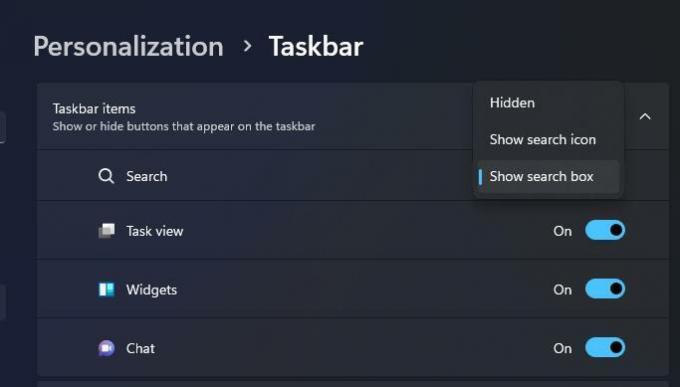
Dar daugiau, gali būti papildoma „paieškos mygtuko“ parinktis. Jei pasirinksite, meniu Pradėti paieškos laukelis bus paslėptas.


Galiausiai, spustelėjus paieškos laukelį „Windows 11“ užduočių juostoje, galite tiesiogiai įvesti paieškos terminą. Nors jis vis dar atidaro paieškos sritį, jis neperadresuoja jūsų įvesties į savo įvesties sritį. Vietoj to rodoma, kas atitinka jūsų terminus, kai vedate tekstą.
Be to, naujoji vartotojo sąsaja apima paieškos akcentai, nedideli interaktyvūs priminimai apie kai kuriuos pasaulinius ir vietinius įvykius aplink jus, šventes, jubiliejus ir kt.

Kaip minėta aukščiau, visos aukščiau pateiktos funkcijos yra paslėptos „Windows 11 Build 25252“. Štai kaip juos visus įjungti.
Įgalinkite naujos užduočių juostos paiešką „Windows 11 Build 25252“.
- Atsisiųskite „ViveTool“ iš oficialios svetainės GitHub puslapis ir išskleiskite savo ZIP archyvą į c:\vivetool aplanką.
- Paspauskite Laimėk + X ir pasirinkite Terminalas (administratorius) iš meniu.
- Terminale, kuris veikia kaip administratorius, paleiskite šias komandas.
-
c:\vivetool\vivetool /įgalinti /id: 38937525– įgalina naują paieškos patirtį.
-
c:\vivetool\vivetool /įgalinti /id: 40887771- į paieškos laukelį įtraukiami paieškos akcentai.
-
c:\vivetool\vivetool /įgalinti /id: 41415839- leidžia paslėpti meniu Pradėti paieškos eilutę.
-
- Iš naujo paleiskite „Windows 11“.
- Atviras Nustatymai (Win + I) ir eikite į Personalizavimas > Užduočių juosta > Užduočių juostos elementai. Pasirinkite „Paieškos laukelis“ arba „Paieškos mygtukas“, kad išbandytumėte naują vartotojo sąsają.
Dabar spustelėkite užduočių juostos paieškos laukelį ir pabandykite ką nors rasti.
Atkreipkite dėmesį, kad komandos #2 ir #3 yra neprivalomi. Jie tik prideda papildomų funkcijų į paieškos laukelį. Tik pirmoji komanda yra privaloma ir suaktyvina pagrindines funkcijas.
Ačiū @PhantomOfArth
Jei jums patinka šis straipsnis, pasidalykite juo naudodami toliau esančius mygtukus. Tai iš jūsų nereikės daug, bet padės mums augti. Ačiū už tavo pagalbą!
Reklama



